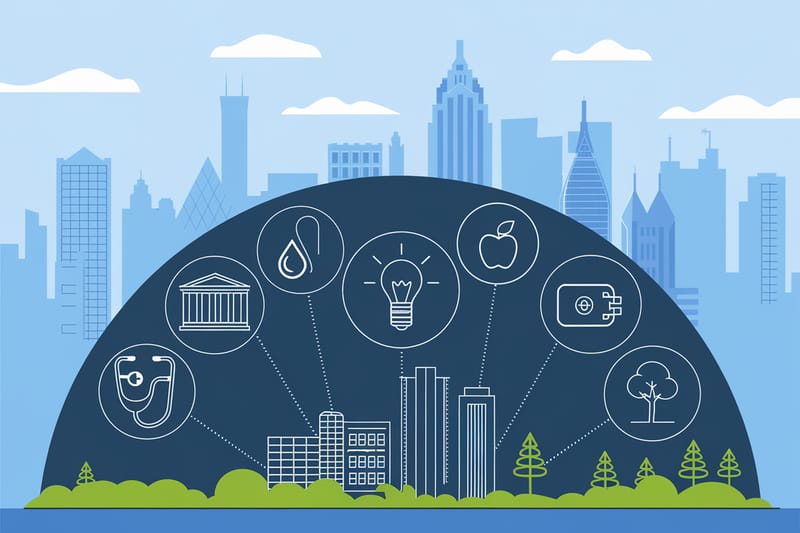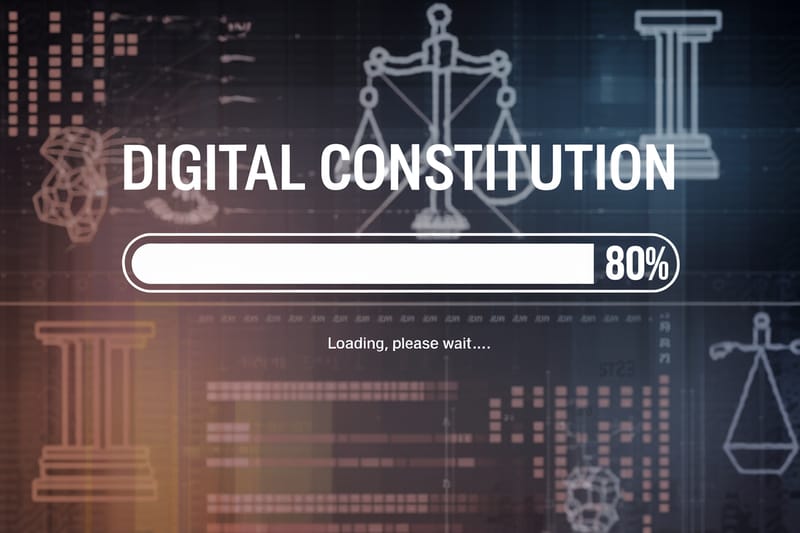HOUR
Funkce HOUR vrací hodinu z daného času v obecném formátu. Například pokud máte čas „19:52:10“ (hodiny, minuty,
sekundy), získáte 19. Zapisuje se ve tvaru =HOUR() a do závorky opět můžete napsat čas nebo odkázat na
buňku, v příkladě na buňku A52.
Naopak funkce MINUTE dělá úplně to stejné, jen vrací minutu ze zadaného času.
ISLEAPYEAR
ISLEAPYEAR vrací ze zadaného data buď nulu (0), anebo jedničku (1). Pokud vrátí druhé jmenované, jedná se o přestupný
rok. Předveďme si tedy funkci na praktickém příkladě. Dejme tomu, že chceme zjistit, jaké roky z období let 2010 až
2020 jsou přestupné. Do buněk pod sebou si roztáhněte (viz první díl, příklad u funkce DAYSINMONTH) data. Pozor: Je
nutné zadávat v celém tvaru, nikoli jen 2010. Následně si do buňky vpravo, v dnešním příkladu se jedná o buňku H56,
zapište funkci ve tvaru =ISLEAPYEAR(G56) a poté ji roztáhněte až na řádek shodný s rokem 2020. Ve
sloupci H se objeví 0 a 1, ze kterých můžeme konstatovat, že přestupné roky jsou 2012, 2016 a 2020.
MONTH a MONTHS
Funkce MONTH pracuje v podstatě úplně stejně jako například MINUTE, jen s tím rozdílem, že na místo minuty vrací číslo měsíce a místo časového formátu se počítá s formátem data.
Naopak funkce MONTHS vrací počet měsíců v daném rozmezí, intervalu. Zadává se ve tvaru =MONTHS (počáteční
datum; koncové datum). Na příkladu si tak můžeme uvést počet měsíců mezi 12. květnem 2011 a 30. prosincem
2014, protože na menší časové úseky nemá funkce z pochopitelných důvodů žádný význam. Je to 43.
NETWORKDAYS
Skutečně velice užitečnou funkcí je NETWORKDAYS, která vrací počet pracovních dnů v určitém rozmezí. Zapisuje se jako
=NETWORKDAYS(počáteční datum; koncové datum; svátky). Přičemž jako svátky se označuje
interval, tedy najednou obě buňky obsahující počáteční a koncové datum. Samozřejmě můžete například podnikat a
nebudete držet svátky, v tom případě (viz příklad na snímku) na místo označování intervalu na třetím parametru
napíšete 0.
NOW a SECOND
NOW se zapisuje jako =NOW(), a to vždy s prázdnou závorkou, a vrací systémový čas, tedy
stejný čas, který se zobrazuje v počítači. Funkce SECOND se zapisuje stejným způsobem, jen s tím rozdílem, že vrací
sekundy. Přitom je třeba mít na paměti, že se jedná o proměnnou, která se načítá po vstupu do tabulky (například
vypnutí a zapnutí dokumentu).
TIME
Skládá z jednotlivých hodnot v buňkách výsledný čas. Zapisuje se ve tvaru =TIME(hodina; minuta;
sekunda). Jedná se tedy o jakýsi protiklad k funkci DATE probírané v minulém článku, jen se zde neřeší datum,
ale čas.
TIMEVALUE
Naopak funkce zapisovaná ve tvaru =TIMEVALUE(čas)vrací hodnotu v podobě desetinného čísla ze zadaného
času vzhledem k jednomu dni. V podstatě tedy vrací, jak velká část náleží do času. Pro 11:00 se vrátí číslo 0,45833.
To ještě můžeme pro názornost převést na procenta přes pravé kliknutí myši na buňku, vybráním Formát
buněk... a v záložce Čísla vyberte Procento a potvrďte
OK.
WEEKDAY
Je funkce, která udává pořadí nebo chceme-li číslo dne v týdnu. Přitom se zapisuje pomocí tří typů zadávaných čísly
1, 2 a 3. Přitom pro naše vnímání týdne se nejvíce hodí 2. Zápis samotný vypadá následovně: =WEEKDAY(datum;
2). Angloamerické země totiž mají neděli (v tomto případě 1.5.2011) jako první den v novém týdnu (1), zatímco
my ji máme jako poslední den v týdnu (7).
WEEKNUM a WEEKNUM_ADD
Dále je tu atypická funkce WEEKNUM, která vrací ISO číslo týdne dle standardu ISO8601, a zapisuje se následovně:
=WEEKNUM(datum). Přitom datum může být již opět zadáno v buňce, nebo jej můžete zadat manuálně, a to
takto: =WEEKNUM("2010-01-07"; 2).
Úplně stejně se přitom pracuje s WEEKNUM_ADD, nicméně ten nefunguje podle zmíněného ISO standardu, ale na druhou stranu odpovídá klasickému kalendáři, který většina z nás používá.

 V dnešním druhém dílu malého seriálu o funkcích data a času si představíme další. Můžete zjišťovat hodinu, číslo
měsíce nebo datum, ale také počet pracovních dnů mezi danými hodnotami. Na jednotlivých dílčích příkladech doplněných
ukázkami z aplikace si předvedeme jejich zápis a bližší nastavení.
V dnešním druhém dílu malého seriálu o funkcích data a času si představíme další. Můžete zjišťovat hodinu, číslo
měsíce nebo datum, ale také počet pracovních dnů mezi danými hodnotami. Na jednotlivých dílčích příkladech doplněných
ukázkami z aplikace si předvedeme jejich zápis a bližší nastavení.